BMP to szeroko stosowany format obrazu, którego zaletami są wysoka jakość i prostota oraz powszechnie używany do przechowywania rysunków. Jeśli jesteś projektantem, możesz bardzo dobrze znać BMP . Wyobraź sobie taką sytuację, jeśli otrzymasz plik PDF od klienta i musisz przekonwertować obrazy do formatu BMP , co powinieneś zrobić?
Wszyscy wiemy, że istnieją narzędzia takie jak JPG na PDF . Czy istnieje konkretny plik PDF na BMP do konwersji pliku PDF na obrazy BMP ? Na szczęście znaleźliśmy potężne konwertery PDF. Poniżej polecimy je Ci po kolei.
Zawartość
Metoda 1 - Używanie EasePDF do konwersji plików PDF na BMP
Metoda 2 - Konwertuj PDF na BMP za pomocą PDF Candy
Metoda 3 - Używanie Zamzar do konwersji plików PDF na BMP
Metoda 1 - Używanie EasePDF do konwersji plików PDF na BMP
EasePDF Online PDF Converter zapewnia konwersję między plikami PDF i innymi formatami plików, a także funkcje takie jak łączenie plików PDF, ochrona plików PDF, kompresowanie plików PDF i tak dalej. Proces PDF do BMP nie jest skomplikowany. Nie musisz martwić się o konwersję i nie musisz martwić się o jakość wyjściową obrazów, ponieważ EasePDF zagwarantuje jakość wyjściową i ułatwi proces. Wystarczy, że po zakończeniu konwersji pobierz plik ZIP. Dzięki EasePDF możesz uzyskać wysokiej jakości obrazy BMP w zaledwie kilku prostych krokach.
Krok 1. Przejdź do strony głównej EasePDF i znajdź plik PDF do BMP z powyższego panelu.

Krok 2. Prześlij i przekonwertuj plik PDF na obrazy BMP . Tutaj masz cztery sposoby na przesłanie pliku PDF:
1. Kliknij Dodaj plik(i) , aby wybrać plik w urządzeniu, a następnie kliknij dwukrotnie plik PDF lub kliknij przycisk Otwórz w oknie nawigacji.
2. Przeciągnij i upuść plik PDF na swój komputer i przenieś go do odpowiedniego obszaru.
3. Prześlij plik z konta Google Drive lub Dropbox .
4. Jeśli otrzymasz łącze URL do pliku PDF, możesz po prostu kliknąć URL i wkleić łącze, aby przesłać plik.
Krok 3. Gdy plik PDF zostanie pomyślnie przesłany na serwer, konwerter sam automatycznie rozpocznie konwersję. Gdy zobaczysz, że konwersja została zakończona, możesz pobrać plik ZIP lub zapisać go na Google Drive i Dropbox. Aby udostępnić, możesz kliknąć ikonę adresu URL , aby uzyskać określony link, a następnie skopiować i wkleić go, aby udostępnić plik znajomym.
Uwaga : Dla wygody wszystkie obrazy zostaną zapisane w dokumencie ZIP. Wystarczy go pobrać i rozpakować, aby uzyskać wszystkie obrazy BMP .
Metoda 2 - Konwertuj PDF na BMP za pomocą PDF Candy
Druga aplikacja internetowa, którą chcemy polecić, nazywa się PDF Candy . Nie musisz pobierać ani instalować żadnych wtyczek lub nie musisz się rejestrować, możesz korzystać ze wszystkich usług PDF Candy. Ponadto nie masz ograniczeń co do rodzaju używanych urządzeń. PDF Candy PDF to BMP różni się nieco od EasePDF , ponieważ oferuje trzy rodzaje jakości konwersji wyjściowej do wyboru.
Krok 1. Kliknij dwukrotnie dowolną przeglądarkę zainstalowaną na komputerze, telefonie komórkowym lub innym urządzeniu i odwiedź PDF Candy PDF to BMP.
Krok 2. Teraz prześlij plik PDF. Możesz przesyłać pliki z komputera lokalnego, Google Drive i Dropbox. Możesz także przeciągnąć i upuścić plik do obszaru ładowania.
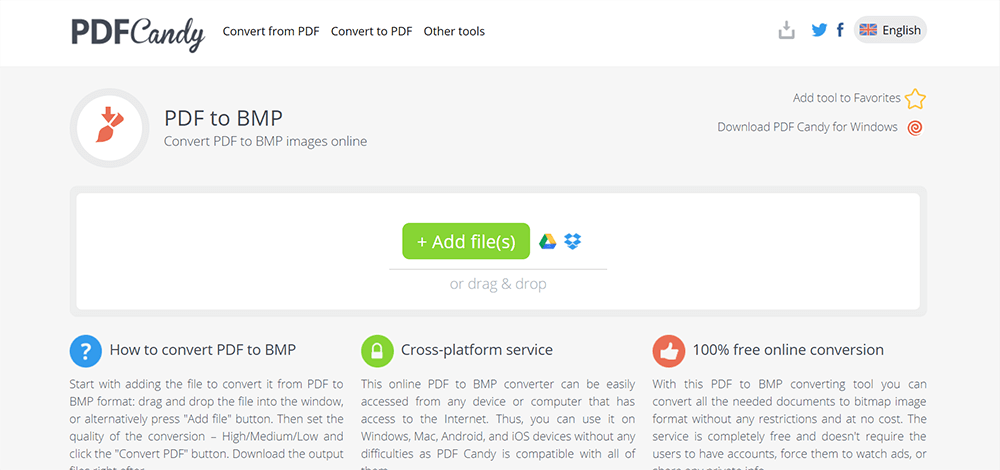
Krok 3. Następnie możesz zobaczyć procent konwersji. Kiedy skończysz, zobaczysz, że masz wybór jakości wydruku. Są to wysokie , średnie i niskie . Po prostu wybierz ten, który chcesz. Następnie kliknij Konwertuj PDF .
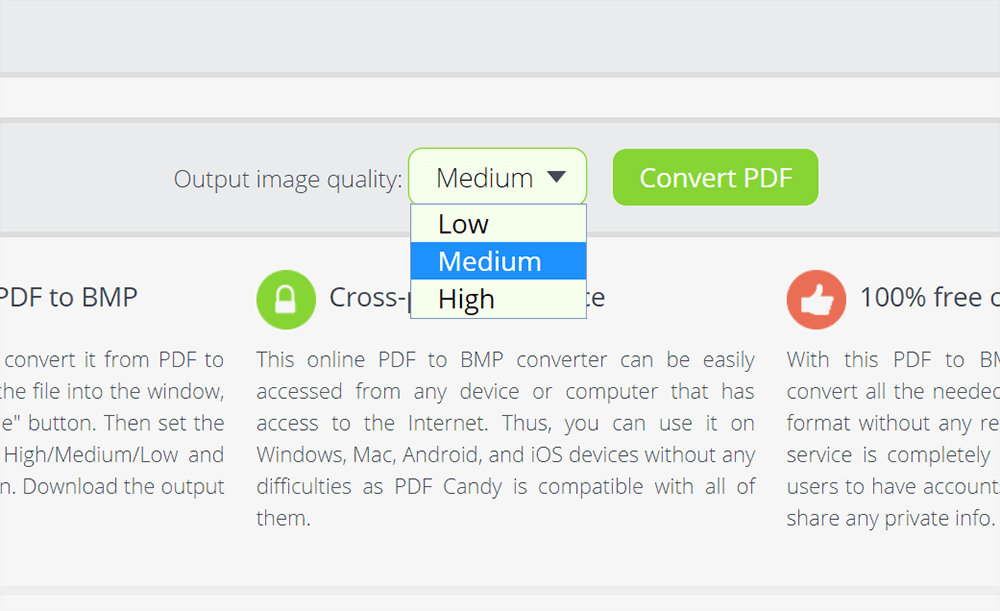
Krok 4. Pobierz plik na komputer lub zapisz go na koncie w chmurze po zakończeniu konwersji.
Metoda 3 - Używanie Zamzar do konwersji plików PDF na BMP
Zamzar jest darmowy i łatwy w użyciu. Jest to przydatne, ale wygodne narzędzie online, które zostało stworzone do pracy z plikami PDF bez względu na to, z jakich urządzeń korzystasz. Nie możesz przesyłać plików z Google Drive i Dropbox, ale możesz przesyłać pliki z komputera lokalnego i linku URL. Co więcej, jest to konwersja w trzech krokach, jak widać, jest linia technologiczna. Aby przekonwertować PDF na BMP, potrzebujesz tylko trzech kroków w Zamzar.
Krok 1. Uruchom przeglądarkę, którą zainstalowałeś na swoim komputerze. Następnie odwiedź Zamzar.
Krok 2. Dodaj swoje pliki, klikając Dodaj pliki , aby otrzymać wyskakujące okno, wybierz plik PDF, który chcesz przekonwertować na obrazy BMP .
Krok 3. Wybierz żądany format docelowy. Kliknij ikonę Konwertuj na , a następnie znajdź BMP i wybierz go.
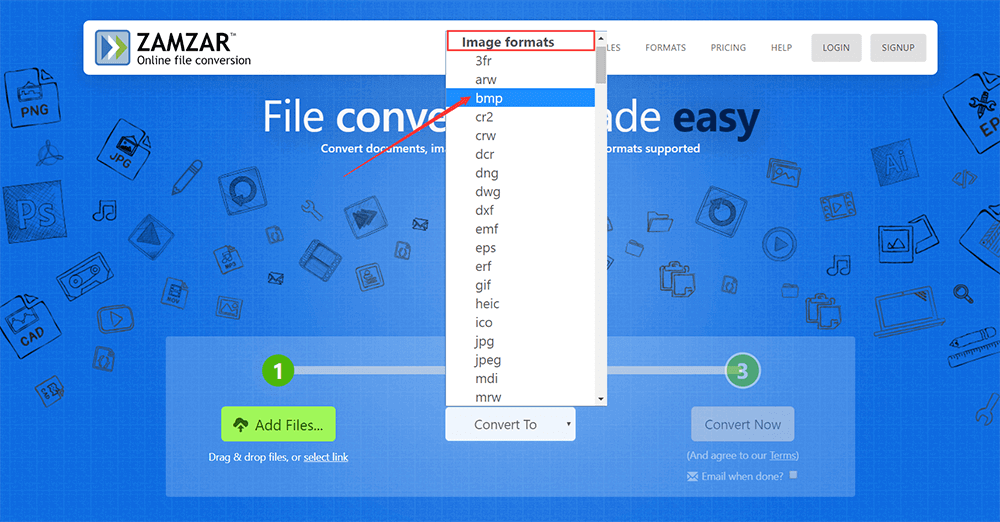
Krok 4. Na koniec kliknij Konwertuj teraz . Wcześniej możesz zobaczyć, że jest notatka, aby dokonać wyboru, czy serwer ma wysłać do Ciebie e-mail po zakończeniu konwersji, czy nie. Jeśli potrzebujesz, po zakończeniu zaznacz pole „ E-mail”? i wprowadź swój adres e-mail.

Krok 5. Po zakończeniu procesu pobierz i pobierz obrazy BMP .
Metoda 4 - Zapisz plik PDF jako BMP za pomocą Hipdf
Hipdf , ostatnie rozwiązanie, które chcemy polecić do bezpłatnej konwersji plików PDF na BMP . Jest to potężne narzędzie stworzone dla wszelkiego rodzaju użytkowników do pracy z plikami PDF na wszystkich platformach, oferujące różnorodne narzędzia, które są zapakowane w wygodny i przejrzysty, przyjazny dla użytkownika interfejs. To sprawia, że wszystkie manipulacje są łatwe, dzięki czemu nie musisz tracić czasu na naukę korzystania z tych funkcji. Dzięki Hipdf możesz również konwertować pliki PDF na BMP w bardzo łatwy sposób.
Krok 1. Uruchom Hipdf i wybierz PDF to BMP.
Krok 2. Prześlij swój plik PDF. Jak widać, Hipdf umożliwia użytkownikom przesyłanie plików z Google Drive, Dropbox, One Drive i Box. Poza tym możesz również przesyłać pliki z komputera lokalnego i innych urządzeń lub przeciągać i upuszczać pliki do obszaru ładowania.
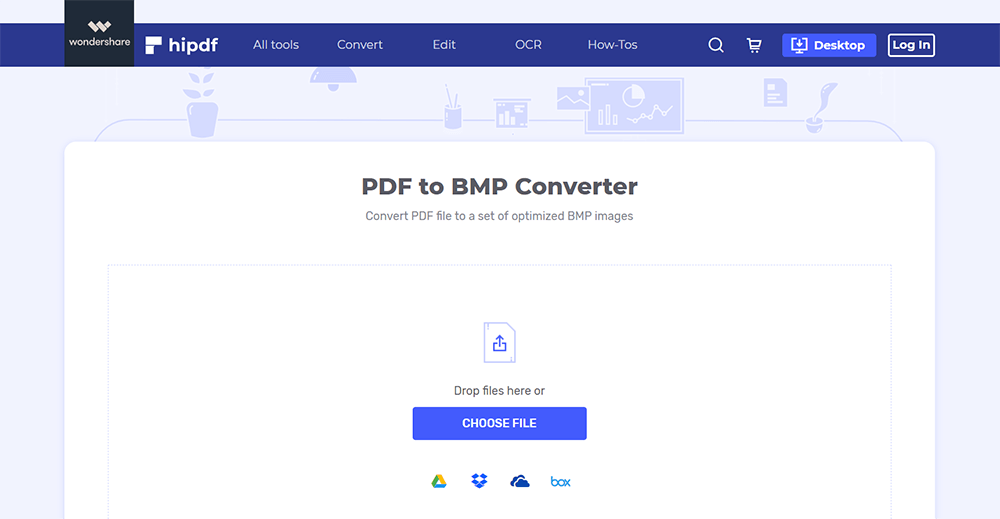
Krok 3. Następnie serwer rozpocznie przesyłanie pliku i będziesz mógł zobaczyć przetwarzanie. Po zakończeniu kliknij KONWERTUJ .
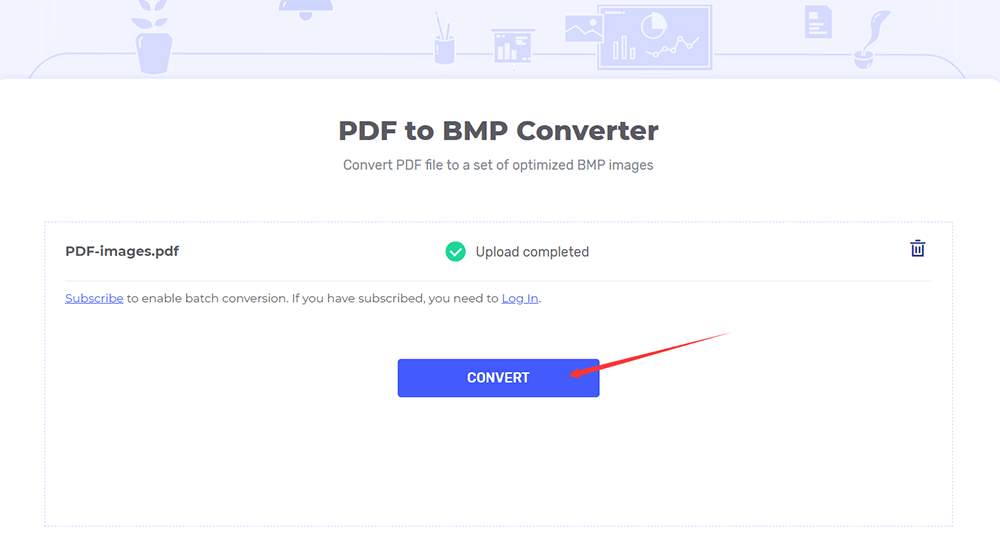
Krok 4. Po zakończeniu konwersji pobierz lub zapisz ją z powrotem na koncie w chmurze.
Wniosek
Powyższe cztery konwertery online PDF na BMP są bezpłatne, ale musisz mieć świadomość, że niektóre z nich mogą mieć ograniczenia dotyczące rozmiaru pliku i liczby stron. Jeśli Twój plik zawiera zbyt wiele stron, możesz podzielić go na kilka części przed konwersją do BMP. Zobacz ten artykuł, aby uzyskać szczegółowe informacje na temat dzielenia pliku PDF: Jak dzielić pliki PDF za darmo na 3 sposoby .
Czy ten artykuł był pomocny? Dziękujemy za twoją opinię!
TAK Lub NIE























